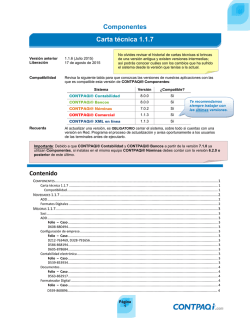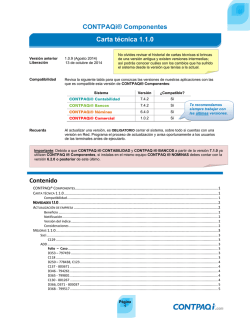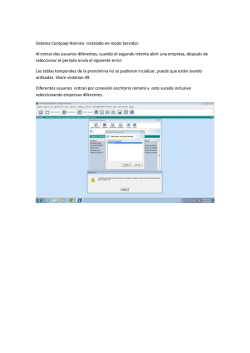Contpaq-i Componentes
Componentes Carta técnica 1.1.6 No olvides revisar el historial de cartas técnicas si brincas de una versión antigua y existen versiones intermedias; así podrás conocer cuáles son los cambios que ha sufrido el sistema desde la versión que tenías a la actual. Versión anterior Liberación 1.1.5 (Mayo 2015) 13 de julio de 2015 Compatibilidad Revisa la siguiente tabla para que conozcas las versiones de nuestras aplicaciones con las que es compatible esta versión de CONTPAQi® Componentes: Sistema Recuerda Versión ¿Compatible? CONTPAQi® Contabilidad 8.0.0 Sí CONTPAQi® Bancos 8.0.0 Sí CONTPAQi® Nóminas 7.0.2 Sí CONTPAQi® Comercial 1.1.2 Sí CONTPAQi® XML en línea 1.1.3 Sí Te recomendamos siempre trabajar con las últimas versiones. Al actualizar una versión, es OBLIGATORIO cerrar el sistema, sobre todo si cuentas con una versión en Red. Programa el proceso de actualización y avisa oportunamente a los usuarios de las terminales antes de ejecutarlo. Importante: Debido a que CONTPAQi® Contabilidad y CONTPAQi® Bancos a partir de la versión 7.1.0 ya utilizan Componentes, si instalas en el mismo equipo CONTPAQi® Nóminas debes contar con la versión 6.2.0 o posterior de este último. Contenido COMPONENTES...............................................................................................................................................................1 Carta técnica 1.1.6 ................................................................................................................................................................ 1 Compatibilidad .................................................................................................................................................................. 1 NOVEDADES 1.1.6 ..........................................................................................................................................................2 ADD ....................................................................................................................................................................................... 2 SACI ....................................................................................................................................................................................... 8 MEJORAS 1.1.6..............................................................................................................................................................9 Saci ........................................................................................................................................................................................ 9 Add ........................................................................................................................................................................................ 9 Folio – Caso ................................................................................................................................................................. 9 D543-853868................................................................................................................................................................. 9 D560- 863419 ................................................................................................................................................................ 9 Addenda ................................................................................................................................................................................ 9 Folio – Caso ................................................................................................................................................................. 9 D472- 844826 ................................................................................................................................................................ 9 Formateador Digital ............................................................................................................................................................ 10 Folio – Caso ............................................................................................................................................................... 10 D550-853972............................................................................................................................................................... 10 D528-846642............................................................................................................................................................... 10 D549-858048............................................................................................................................................................... 10 Plantillas .............................................................................................................................................................................. 10 Folio – Caso ............................................................................................................................................................... 10 D555-860031............................................................................................................................................................... 10 Página 1 Componentes Novedades 1.1.6 ADD C142-812099 Beneficio A partir de esta versión, será posible eliminar documentos recibidos de un índice en el ADD. Proceso Para eliminar los documento del ADD, podrás realizarlo de dos formas: 1. Selecciona el o los documento(s), haz clic derecho y selecciona la opción Eliminar. 2. Selecciona el o los documento(s) y haz clic en el botón Eliminar que se ubica en la barra superior. Al momento de realizar la eliminación, muestra un mensaje, preguntando si se desea exportar los documentos antes de eliminarlos. • “Si” exporta los documentos a la carpeta de “Descargas” y elimina los documentos • “No” se eliminan los documentos. • “Cancelar” no se eliminan ni exportan los documentos. Continúa en la siguiente página Página 2 Componentes ADD, Continuación… Cuando los documentos ya fueron eliminados muestra el siguiente mensaje de confirmación. Consideraciones Para poder eliminar documentos desde el ADD, toma en cuenta las siguientes consideraciones: • • • • • Únicamente podrán eliminarse documentos que se encuentren en las pestañas de “facturas recibidas” y “Otros documentos”. Solo podrán eliminarse documentos que no contengan asociaciones con otros documentos Si se intenta eliminar un comprobante XML que fue cargado junto con un pdf que tiene el mismo nombre, se eliminaran los dos documentos, siempre y cuando no tengan otra asociación extra. Si un documento no puede borrarse, se mostrará información del documento en un mensaje al finalizar el proceso. En caso de que no se puedan eliminar un conjunto de documentos se mostrará un mensaje indicando los primeros 5 documentos detectados. C196 Beneficio A partir de esta versión, se mostrará la columna de “Contabilidad” en la pestaña de “Recibos de Nómina” dentro visor del ADD. Éstas servirán para indicar cuando un “Recibo de Nómina” este asociado con Contabilidad. Nuevas columnas Ahora, la vista de Recibos de Nómina muestra una nueva columna: • Contabilidad Continúa en la siguiente página Página 3 Componentes ADD, Continuación… C195 Beneficio En esta versión, podrás visualizar el total de los importes de los documentos filtrados en el visor de documentos digitales. Proceso Tendrás que ingresar ADD y seleccionar Visor de Documentos, posteriormente, realizar el filtrado en las columnas o en la búsqueda superior (con la lupita) y en la parte inferior observarás el Total con la sumatoria de los importes de los documentos que coincidan con el filtro aplicado. Nota: La sumatoria del total se realiza por todos los registros que cumplan con el filtro capturado. Continúa en la siguiente página Página 4 Componentes ADD, Continuación… C194 Beneficio A partir de esta versión, es posible asignar “Responsable”, “Proceso”, “Referencia” y “Observaciones” a los documentos al momento de cargarlos al ADD. Proceso Entrando desde una aplicación a la opción “Administrador de Documentos Digitales, selecciona, Cargar Recibidos, arrastrar o carga un documento al ADD y verificar que en la ventana de captura, se muestran los campos: • Responsable. • Proceso. • Referencia. • Observaciones. El responsable se podrá seleccionar de la lista desplegable o bien capturar uno nuevo. El listado de responsable muestra los responsables usados en los documentos modificados en los últimos 90 días. Para ampliar o reducir el rango de responsables a mostrar se podrá configurar desde el ADD/Administrar/Configuración/Almacén Digital opción de Rango de días para buscar responsables. Si al momento de cargar los documentos lo realizas presionando clic derecho Cargar. Posteriormente captura tu Usuario y Contraseña para ingresar al ADD. Estando dentro del ADD, deberás seleccionar la empresa. Continúa en la siguiente página Página 5 Componentes ADD , Continuación Proceso, continúa… Verifica te muestre la ventana de captura Información de clasificación, en donde observaras, los campos: • • • • Responsable. Proceso. Referencia. Observaciones. En ambos casos, despues de realizar el cargado, verifica que los documentos contienen la información capturada. Si intentas agregar un documento al ADD que fue cargado previamente, pero se realizó alguna modificación para los campos “Responsable”, “Proceso”, “Referencia” y “Observaciones”, podrás observar una leyenda indicándote que campo o campos fueron modificados. Nota: La el listado de responsables que se muestra son los usados en los documentos (no se trata de un catálogo de responsables) si se borran todos los documentos que estaban asignados a un determinado responsable, este ya no se mostrara en la lista. La información capturada en el grupo de documentos cargados puede servir para rastrearlos como un conjunto, haciendo búsquedas posteriores según la clasificación que se le dio a los documentos en el momento de elaborar pólizas, asociar facturas a pagos. Ejemplo: Si al cargar los documentos se captura una referencia “Viaje Septiembre 2014”, al elaborar la póliza en CONTPAQi® Contabilidad se pueden localizar los documentos fácilmente a partir de la referencia capturada. Continúa en la siguiente página Página 6 Componentes ADD , Continuación C199 Beneficio A partir de esta versión, se elimina la columna de “Estado pagado” para simplificar la ventana de documentos de facturas y retenciones”. Proceso Al momento de estar en el ADD en el visor de documentos, la ventana de asociar CFDI y ver CFDI asociados, se eliminó la columna el estado pagado en las pestañas de: • • • • Facturas emitidas. Facturas recibidas. Retenciones emitidas. Retenciones recibidas. Página 7 Componentes SACI C155 Beneficio A partir de esta versión, se agrega el servicio de aviso al SAT, de la cancelación de un documento de retenciones. A partir de esta versión SACI podrá mandar el aviso de la cancelación de documentos de tipo “Retenciones” Proceso SACI podrá mandar el aviso de cancelación de documentos de tipo “Retenciones. Una vez timbrada una retención desde la ventana de retenciones en CONTPAQi® Bancos, será posible cancelarla a través del botón cancelar, ubicado al lado derecho del botón timbrar. Cuando se dé clic sobre el botón cancelar, se generan las siguientes acciones: • Cancelar el documento. • Generar el aviso de cancelación al SAT. • Asociar el acuse de cancelación al CFDI en el ADD y cambiar el estado del CFDI ha Cancelado tanto en el documento en Bancos como en el registros del CFDI en el ADD. • Desde el ADD se podrá consultar el acuse de cancelación relacionado al documento de retenciones, al dar clic derecho expediente. Página 8 Componentes Mejoras 1.1.6 Saci Cambio de zona horaria Cuando sea necesario cambiar la zona horaria en el equipo (de una ciudad a otra), debes reiniciar el servicio Saci en tu sistema de tal forma que tome los cambios efectuados (si se trata del cambio por horario de verano no es necesario reiniciar el servicio). Add Folio – Caso D543-853868 A partir de esta versión después de cargar los XML y ejecutar la utilería de reconstrucción de asociaciones en el ADD, la asociación a las pólizas se realiza de forma correcta. En versiones anteriores cuando se dejaba seleccionada la opción de “remover asociaciones” y no existían asociaciones abortaba el proceso. D560- 863419 Ya muestra el listado de los XML en el visor de documentos digitales al momento de hacer clic en la columna folio para ordenarlos. En versiones anteriores al momento de ordenar los documentos por folio, se mostraba en blanco el listado de los XML. Addenda Folio – Caso D472- 844826 En esta versión, ya se genera correctamente la adenda AHMSA con un solo nodo de Addenda. Anteriormente al generar un documento con la adenda AHMSA se incluía doblemente el nodo Addenda. Página 9 Componentes Formateador Digital Folio – Caso D550-853972 D528-846642 D549-858048 A partir de esta versión, se mostrará correctamente la información, al consultar la carta finiquito de cualquier trabajador, independientemente si el nombre de la empresa tiene caracteres como & < > “ “. Anteriormente si el nombre de la empresa tenía caracteres como & < > “ “ y se consultaba la carta finiquito, no se imprimía información de la base de datos relacionada a la empresa, empleados y movimientos. . A partir de esta versión ya se puede utilizar la etiqueta fecha extra del movimiento en el editor de formatos digitales. Ya se muestra la información de los campos: =Fields!PRODUCTOS_cCodigoProducto y =Fields!ALMACENES_cCodigoAlmacen al momento de obtener la vista previa del reporte desde el formateador digital. Plantillas Folio – Caso D555-860031 Ya se muestra correctamente la información de los campos Fecha ini laboral, Fecha y Hora y Fecha de pago, al momento de realizar la impresión de recibos electrónicos. Anteriormente al momento de realizar la impresión de recibos electrónicos mostraba incompletos algunos campos de fecha en meses cuya abreviación era más larga que otros, esto debido a que dicho cambios campos no tenían la medida correcta. L.T.I. Ivonne Yazmín Padilla Zamora LÍDER DE PRODUCTO CONTPAQ I® COMPONENTES I® I.C. Tania Elizabeth Hernández Viera GENERACIÓN DE CONOCIMIENTO Página 10 Si deseas evaluar el documento, haz clic aquí. Ingresa con el usuario EVALUADOR
© Copyright 2026